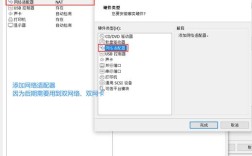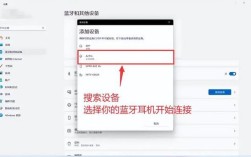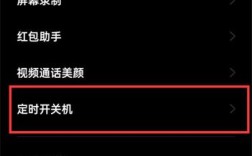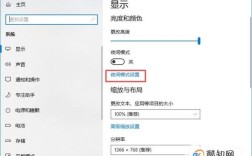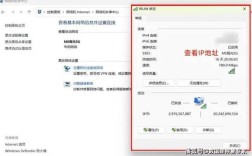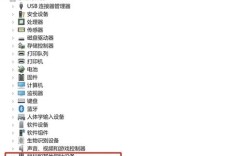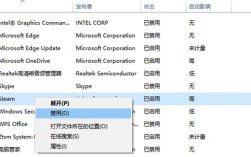电脑自动关机是一个相当实用的功能,它允许用户在不使用电脑时自动关闭电脑,从而节省能源并延长设备的使用寿命,以下是几种不同操作系统下设置自动关机的详细方法,以确保内容的准确性、全面性和逻辑清晰性。
Windows系统下的自动关机设置方法
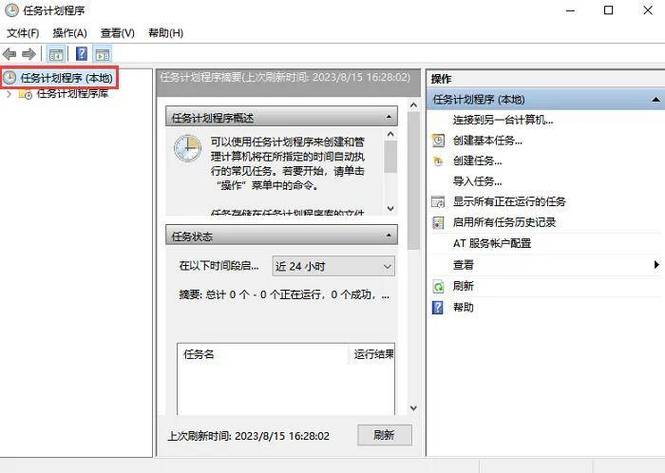
1.使用命令提示符
打开命令提示符:按下Win+R组合键,输入cmd后回车。
输入关机命令:shutdown /s /t 秒数,其中/s表示关机,/t后跟的数字是倒计时时间(单位为秒)。shutdown /s /t 3600将在1小时后关机。
取消关机:如果需要取消已经设置的自动关机,可以输入shutdown /a。
2.使用任务计划程序
打开“开始菜单”,搜索并打开“任务计划程序”。
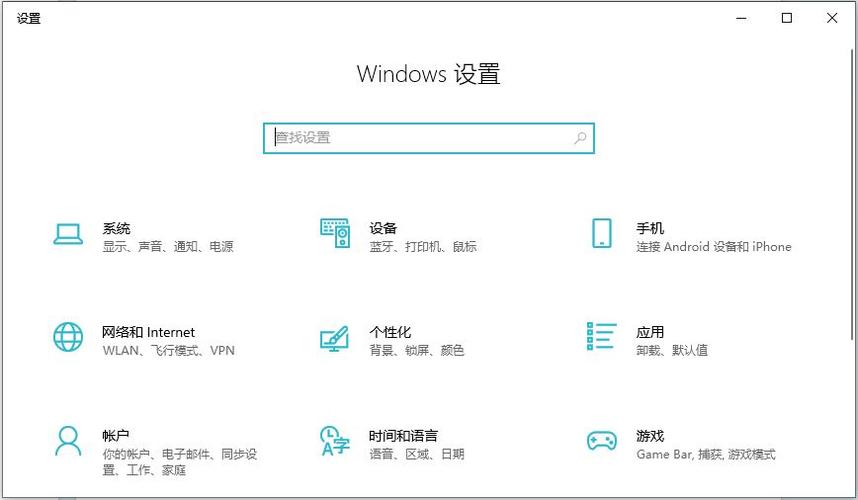
点击“创建基本任务”,按照向导提示操作。
设置任务的触发器,如每天、每周或在特定时间。
选择“启动程序”,指定shutdown.exe的路径(C:\Windows\system32\shutdown.exe),并在参数中输入/s /f /t 秒数。
Mac系统下的自动关机设置方法
1.使用“定时启动或关机”功能
打开“系统偏好设置”,点击“节能器”。
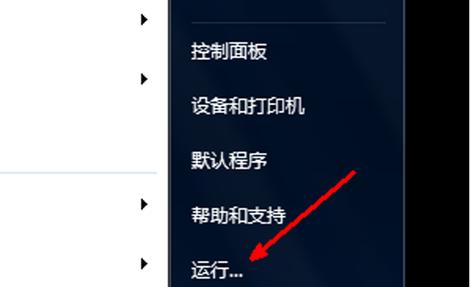
点击“计划”,勾选“定时启动或关机”。
设置所需的启动或关机时间,并设置重复周期。
2.使用终端命令
打开“终端”(在“应用程序”“实用工具”中找到)。
输入关机命令:sudo shutdown h +分钟数,其中+分钟数表示多少分钟后关机。sudo shutdown h +60将在1小时后关机。
取消关机:输入sudo killall shutdown。
linux系统下的自动关机设置方法
打开终端。
输入关机命令:shutdown h +分钟数,与Mac类似,+分钟数表示延时关机的时间。
取消关机:输入shutdown c。
通过上述方法,用户可以根据自身使用的操作系统选择合适的自动关机设置方式,这些方法不仅简单易行,而且能够有效地帮助用户管理电脑的使用时间,实现节能减排的目标,设置自动关机还能避免因忘记手动关机而导致的安全隐患和电能浪费,合理利用自动关机功能,既能保护电脑硬件,又能提高工作和生活效率。
相关问答FAQs
1、如何快速取消Windows系统的自动关机?
只需打开命令提示符或运行窗口,输入shutdown /a命令并回车,即可立即取消已设定的自动关机计划。
2、如何在特定时间自动关机?
可以使用任务计划程序创建一个基本任务,在“触发器”中选择特定的时间点,然后在操作中选择“启动程序”,指定shutdown.exe并设置相应的参数,如/s /f /t 秒数,以实现在特定时间的自动关机。